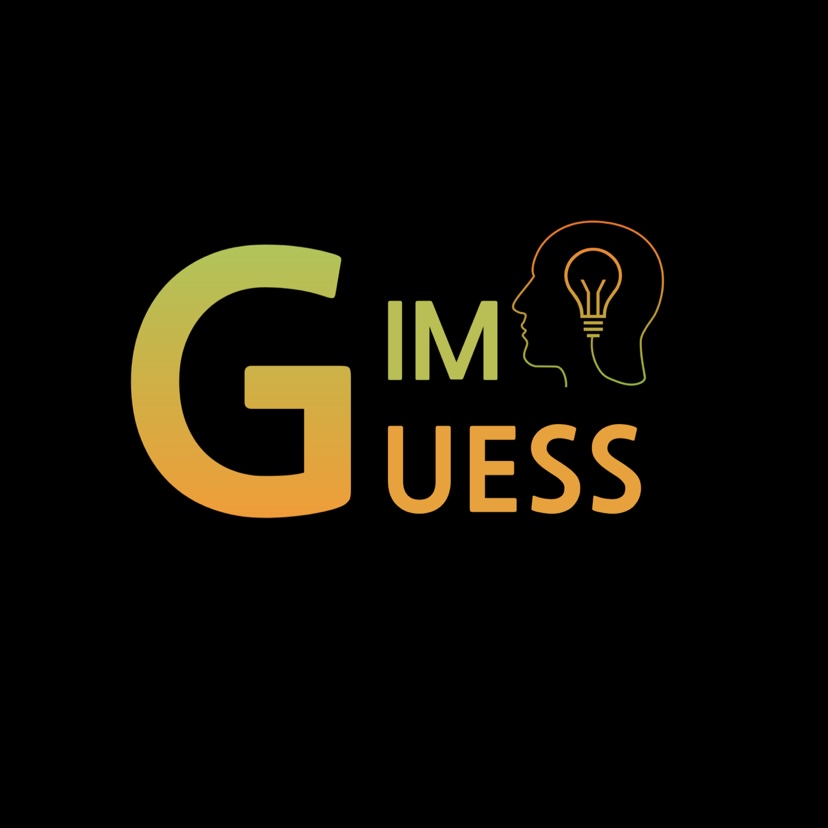노트북은 스마트폰처럼 사용하면 사용할수록 사용시간이 줄어드는 것은 당연한 일이다. 최신 노트북을 처음 구매 시 충전 후 사용할 수 있는 사용시간은 대략 7시간에서 8시간 정도였지만, 구매 후 1년이 된 후 지금 현재 완충 후 4시간에서 4시간 30분 정도 사용시간이 나온다.
또한, 노트북에도 배터리가 있어 사이클(충전 횟수)에 따라 배터리 성능이 큰 영향력이 있다. 노트북 배터리 관리를 위한 가장 기본적인 충전 횟수를 알 수 있는 방법에 대해 알아보자.
배터리 사이클 확인하는 방법
Step 1. Window Key + R 를 동시에 눌러 CMD를 입력해 준다.


Step 2. CMD 입력 후 확인을 누르게 되면 명령 프롬프트가 검색되며, 실행시켜 준다.

Step 3. 바로 뜨는 화면에 powercfg/batteryreport를 입력해 준다.

Step 4. 입력 후 사용 시관에 관련된 보고서가 파일 경로 표시와 함께 저장된 문구를 확인할 수 있다. 'C:W'부터 'battery-report.html' 전까지 경로를 복사(Ctrl + C) 하여 파일 관리자에서 검색창에 검색해 준다.

만약 붙여 넣기로 경로 파일 찾기가 어렵다면, 해당 폴더 경로를 차례로 읽어 찾는 방법도 있다. 위의 경로를 차례로 보면, 로컬 디스크(C)의 유저 데이터 파일 안에 battery-report.html 파일이 위치한 것을 볼 수 있다.
Step 5. batttery-report.html 파일을 실행시켜 준다.

Installed batteries를 확인해 보면 DESIGN CAPACITY(설계 용량)를 확인할 수 있다. 단순히 배터리의 최대 용량이라고 이해하면 된다. 그리고 FULL CHARGE CAPACITY는 현재 최대 어느 수준까지 충전할 수 있는가를 나타낸다.
아래로 더 내리다 보면, Recent Usage를 확인할 수 있다. 언제 켰는지, 최근 얼마나 사용하였는지 등을 확인할 수 있다. 노트북은 스마트폰의 배터리에 비해 용량도 크고 교체 주기도 굉장히 길기에 평소 배터리 관리와 무리한 사용 주의해주어야 한다.
'IT&테크 > 윈도우(Windows)' 카테고리의 다른 글
| [윈도우] 내 PC 잘 돌아가는지 알아보기, 윈도우 PC 사양 확인법 (0) | 2023.08.08 |
|---|---|
| [윈도우] 윈도우 MS 계정 탈퇴/폐쇄 하는 법 (0) | 2022.08.12 |
| [윈도우] Windows 입문 기초: 윈도우 계정 생성법 #1 (0) | 2022.02.03 |